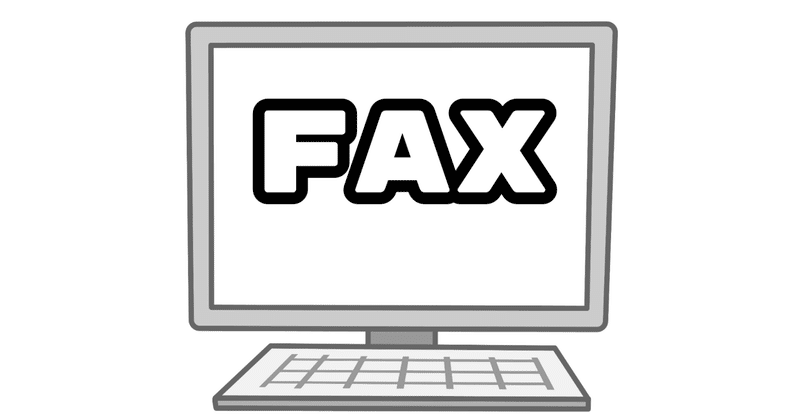
「PC-FAX機能」付きプリンターがあれば、パソコンからFAXを送信、受信できる
パソコンやインターネットが普及した現在においても、書類をFAXでやり取りする機会は多くあります。
FAXの送信、受信には紙を使用しますが送信するためだけに印刷も紙がもったいないです。
「PC-FAX機能」が付いているプリンターを使えば、パソコンからFAXを送信、受信することが可能になります。
パソコンで作成したExcelやWordなどのファイルをそのままFAXできるようになります。
普通のプリンターより高価ですが、FAXを使う方には便利なPC-FAX機能について紹介します。
PC-FAX機能とは
「PC-FAX機能」とは、いわゆる「複合機」などと呼ばれる多機能プリンターに備わっている機能の一つです。
PC-FAX機能を持った複合機にパソコンを接続することで、パソコンから直接FAXを送信したり、受信することができます。
PC-FAX機能付きプリンターを販売しているメーカー
PC-FAX機能を備えた複合機は
エプソン
ブラザー
キヤノン
リコー
などから発売されています。
利用に必要なもの
パソコンでPC-FAX機能を利用するために必要なものは以下の通りになります。
・パソコン
・PC-FAX機能を備えた複合機
・電話回線
PC-FAX機能は、パソコンを利用したFAXの送信、受信機能ですが、インターネットは使わずに従来のFAXと同じく電話回線を利用します。
複合機と電話回線をつなげる必要があります。
PC-FAX送信
パソコンからPC-FAX機能を使ってFAXを送信する機能です。
細かな点は使用するパソコンや複合機の機種によって異なるので、それぞれの説明書などで確認してください。
全体に共通する大まかな手順は以下の通りです。
1.パソコン、複合機、電話回線を
それぞれの手順に従って接続したら、
まずはパソコンで送信したいファイルを
開きます。
2.そのファイルから「印刷」を選択し、
表示される印刷設定画面の
「プリンタ名」の中から接続した複合機に
「PC-FAX」といった名称が
付いたものを選択します。
3.「PC-FAX」を選択すると
FAX送信用の画面が表示されます
その画面で送信先のFAX番号を
直接入力するか、
電話番号の登録をしている場合には、
電話帳から送り先を選択します。
4.内容を確認した後、
「送信」ボタンを押せば送信が開始されます。
PC-FAX受信
PC-FAX機能を利用して、パソコンでFAXを受信する方法です。
PC-FAX機能付きのプリンターには、メモリ機能が備わっており、受信したFAXはメモリ内に記憶されます。
届いたFAXをパソコンで確認したい場合には、プリンターにパソコンを接続して、受信メモリに保存されたデータを読み出します。
パソコンの機種とプリンタによって細かな部分は違いますが、PC-FAX受信を利用する手順は以下の通りです。
1.PC-FAX機能付きプリンターとパソコンを接続。
専用のソフトを起動させます。
専用ソフトは設定を行った際にインストールされています。
2..起動した画面から「PC-FAX受信」といった項目を選択し、
PC-FAX受信を起動させます。
3.FAXを受信している場合には、パソコンに
アイコンなどでFAXの受信が通知されます。
4.そのアイコンをクリックすれば
内容を参照することができます。
また必要に応じて、届いたFAXを印刷することも可能です。
PC-FAXによる他の機能
またPC-FAX機能は機種によって、パソコンで単純にFAXを送受信できるだけでなく、他の場所へ転送する機能も備えています。
この機能を利用することで、複合機で受信した内容をパソコンを介して指定のメールアドレスやFTPサーバー、共有フォルダなどへ転送することもできます。
パソコンでFAXを確認したい場合は、PC-FAX機能付きプリンターが便利です。
ただ、外出先でのFAX送信や、スマホやiPadなどのタブレットでもFAXを確認したい場合は、インターネットFAXを利用する方が便利です。
状況に応じて、いろいろ便利なFAX方法を使いこなしてください。
お役に立った分のサポート頂けると幸いです。今後のコンテンツ制作費用に充てさせていただきます。
